win11c盘明明很大却分不出盘
在win 11计算机操作中,部分用户发现C盘空间较大,却无法进行分区的操作。如何解决这一问题并成功完成分区呢?下文将为您介绍在win11中如何在C盘空间较大时进行分区。
win11c盘明明很大却分不出盘:
1、在“此电脑”上右键点击,选择“管理”,再点击“磁盘管理”。

2、对需要分区的C盘进行右键点击,选择“压缩卷”。
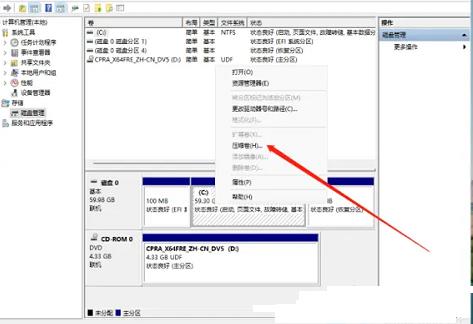
3、系统将计算出压缩空间的大小。根据需要输入需压缩的空间量,然后点击“压缩”按钮。
4、压缩完成后,C盘旁会出现一个未分配的分区。再次对该未分配分区进行右键点击,选择“新建简单卷”。
5、进入新建简单卷向导后,点击“下一步”。

6、在磁盘格式选择界面,选择NTFS作为文件系统,等待分区完成。
7、分区完成后,再次进入磁盘管理器,可以看到新建的分区已正常显示。
